
Jika anda perlu cepat mengeluarkan teks dari imej tetapi anda tidak tahu bagaimana, ia mungkin membawa aliran kerja anda berhenti.
Lebih baik bersedia dan tahu bagaimana untuk mengenali teks secara automatik di dalam tangkapan skrin, menangkap teks dari video, atau menyalin mesej ralat dari tetingkap pop timbul.
Dalam kes seperti itu, jika anda cuba menyalin teks dari imej dengan cara biasa, ia tidak akan berfungsi. Walaupun semua teks mungkin kelihatan sama kepada anda, terdapat perbezaan besar antara teks aktif dan tertanam untuk Mac anda.
Yang mengatakan, ada cara untuk mengubah JPG/PNG ke teks atau menyalin teks dari tangkapan skrin, menggunakan aplikasi pihak ketiga dan helah macOS tersembunyi. Mampu berbuat demikian akan mempercepatkan aliran kerja anda secara drastik (tidak ada lagi menaip manual) dan membuat tugas -tugas yang sebelum ini membosankan.

Tangkap teks dari grafik, persembahan, pdf, atau video
TextSniper mengekstrak teks yang tidak dapat dipilih dari mana saja di skrin anda dan menjadikannya teks yang boleh diedit dalam kilat. Tersedia dengan langganan SetApp.
Cuba diuji keselamatan percumaPerlu menyalin teks |
Cara melakukannya |
Gunakan pintasan papan kekunci untuk menyalin teks yang diiktiraf OCR. |
Tekan Perintah c Untuk menyalin dan Perintah v untuk menampal teks. |
Ekstrak teks dari mana -mana visual. |
Pasang dan buka TextSniper> Tekan Perintah peralihan 2 Untuk menangkap teks> Pilih Kawasan Skrin> Tekan Perintah v untuk menampal teks. |
Ekstrak teks menggunakan alat MAC terbina dalam. |
Gunakan ciri teks langsung yang dibina ke dalam pratonton, safari, foto, dan rupa cepat. Buka fail> pilih dan salin teks. |
Tukar imej dan video ke teks. |
Pasang dan buka Cleanshot X> Text Text (OCR)> Seret teks untuk menyalin> Tampalkannya ke dalam editor teks. |
Salin teks dari tangkapan skrin. |
Gunakan Xnapper untuk mengimbas teks dari tangkapan skrin. |
Transkripsi dokumen bentuk panjang. |
Pasang dan buka Prizmo> Muat naik imej> Klik Kenali. |
Dapatkan teks dari gambar dalam talian. |
Muat naik fail ke Google Drive> Klik kanan pada fail> Buka dengan> Google Docs> Semak teks yang diekstrak. |
Ekstrak maklumat dari dokumen, resit, dan fail bank. |
Pasang dan buka resit untuk menapis dan mengekstrak maklumat yang berharga. |
Cara menyalin teks dari gambar
Apabila anda menyedari ia mungkin untuk menukar imej ke teks untuk menyalinnya, anda akan mula melihat peluang untuk melakukannya di mana -mana. Anda boleh menangkap teks yang tidak dapat dipilih dari video YouTube, PDF, imej, screencasts, persembahan dalam talian, laman web, tutorial video, foto, dan banyak lagi.
Dalam apa jua keadaan, masuk akal untuk mencuba standard Perintah c dan Perintah v Pertama. Jika itu tidak berfungsi, cubalah pengekstrak teks OCR yang mudah digunakan, seperti Texniper.
Cara menyalin teks dalam masa nyata
Penyelesaian terpantas (dan paling mudah) untuk menyalin teks imej dari mana -mana adalah dengan menggunakan TextSniper.
TextSniper adalah utiliti penting bagi setiap pengguna MAC. Diaktifkan oleh pintasan mudah (atau melalui ikon bar menu), alat OCR ini membolehkan anda memilih mana -mana kawasan di mana -mana dokumen atau laman web di Mac anda dan dengan serta -merta mengenali teks yang terkandung di dalamnya, yang kemudian disalin ke papan klip anda dan boleh disisipkan di mana -mana sahaja.

TextSniper berfungsi untuk imej, PDF, video, dan juga kod QR, dan menyokong teks dalam pelbagai bahasa.
Petua: Ambil gambar dengan iPhone anda dan cepat kenali teks kemudian pada Mac.
Cara menangkap teks dari gambar atau video
Apabila anda mempunyai alat OCR seperti TextSniper yang dipasang pada Mac anda, menangkap teks dari imej, video, dan dokumen menjadi sebahagian daripada aliran kerja harian anda.
Inilah cara menangkap teks yang tidak boleh dipilih dengan TextSniper:
- Pastikan aplikasi aktif di bar menu anda
- Gunakan Perintah Shift 2 pintasan untuk mengaktifkan OCR
- Seret segi empat tepat di kawasan yang anda mahu transkripsi
- Tekan Perintah v Untuk menampal teks yang diiktiraf dalam mana -mana dokumen yang anda perlukan
Petua: TextSniper juga boleh mengenali kod QR dalam imej.

Cara mengekstrak teks dari gambar dengan pratonton
Bermula dengan MacOS Monterey, Mac mempunyai keupayaan untuk membaca teks dari imej terima kasih kepada teks hidup, ciri lancar yang dibina terus ke dalam aplikasi lalai yang popular, seperti Safari, Pratonton, Foto, dan Pandangan Cepat.
Tidak ada yang perlu anda lakukan untuk mengaktifkan teks langsung. Buka imej yang anda mahu dalam pratonton dan anda akan dapat memilih dan menyalin teks imej seolah -olah ia adalah dokumen teks biasa.
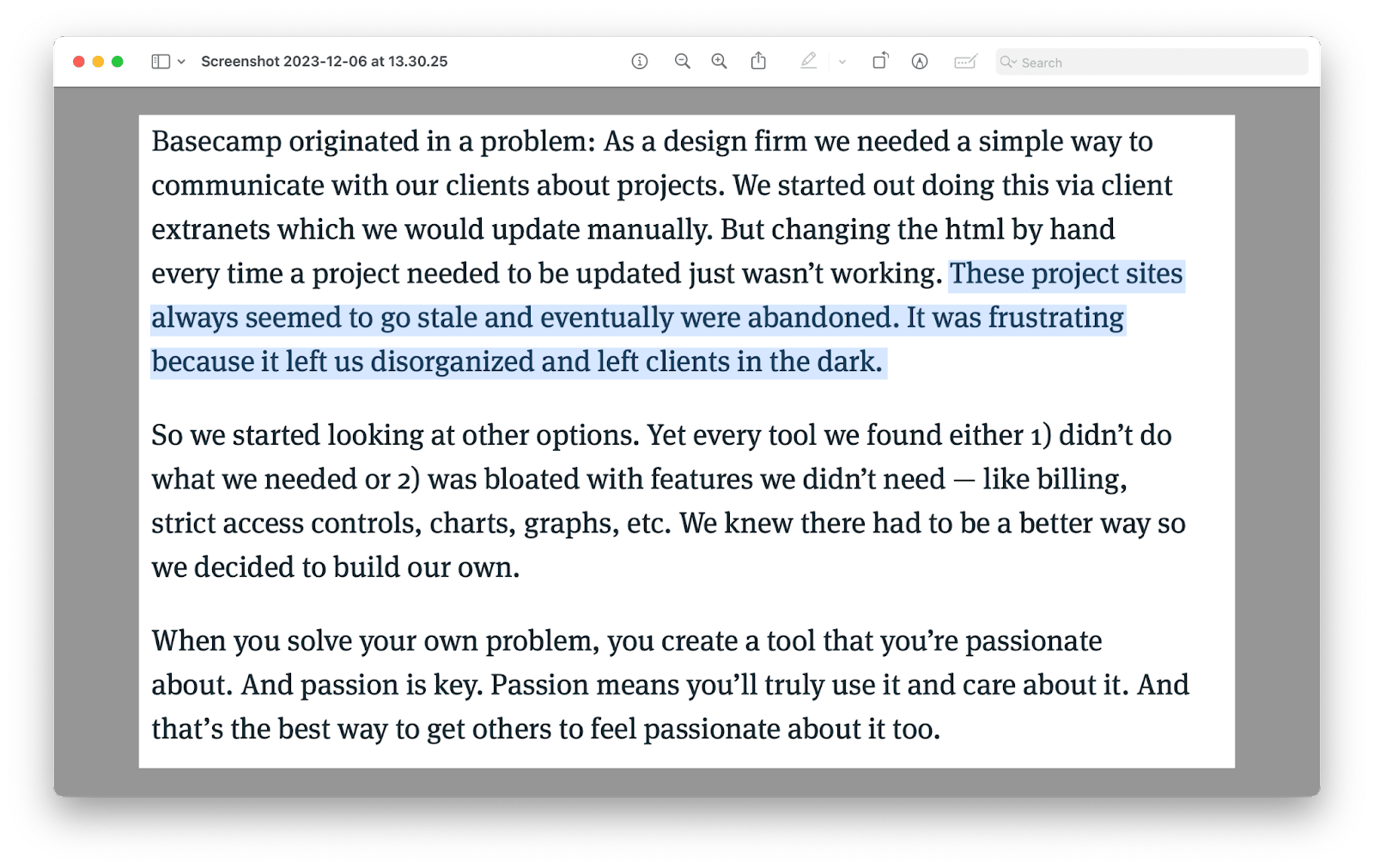
Kelemahan kaedah ini berbanding dengan TextSniper adalah bahawa anda terhad kepada dokumen dan imej yang boleh dibuka dengan pratonton, sedangkan dengan TextSniper anda boleh tangkapan skrin untuk teks livestreams, webinar, dan apa sahaja yang anda boleh menyeret segi empat tepat.
Cara Menangkap Teks Tidak Boleh Dipilih ke MAC Clipboard
Terdapat aplikasi lain yang membolehkan anda menggabungkan imej ke fungsi penukar teks dengan ciri -ciri lain. Sebagai contoh, Cleanshot X adalah versi yang lebih baik dari utiliti tangkapan skrin lalai yang menggabungkan alat OCR yang kuat dan boleh diakses.
Cleanshot X boleh menjadi aplikasi tangkapan skrin lalai anda yang bukan sahaja menangkap kawasan yang dipilih tetapi juga imej skrin penuh, aplikasi, halaman web (tatal), rakaman video, tangkapan skrin masa, dan OCR IMG untuk penukaran teks.
Di samping itu, Cleanshot X membolehkan anda menyembunyikan ikon desktop, simpan imej ke awan cleanshot, serta anotat, menyerlahkan, dan kabur di tempat kejadian.
Untuk menggunakan gambar Cleanshots X ke fungsi teks:
- Klik pada ikon Cleanshot X di bar menu
- Pilih Teks Tangkap (OCR)
- Seret segi empat tepat di sekeliling teks yang anda mahu transkripsi
- Tampal teks ke mana -mana editor teks

Satu lagi aplikasi yang berguna untuk apabila anda ingin mendapatkan teks dari imej adalah Xnapper.
Xnapper bertukar mana-mana tangkapan skrin ke dalam reka bentuk yang boleh dikongsi dan hebat. Anda boleh menukar latar belakang, menambah sudut bulat, meninggalkan watermark, memusatkan imej secara automatik, mengurangkan maklumat peribadi, dan mengimbas teks dari imej.
Untuk membaca teks dari imej dengan Xnapper, hanya ambil tangkapan skrin dengannya dan ia akan menjadikan semua teks boleh dipilih secara lalai.

Cara menyalin teks dari imbasan dengan OCR
Walaupun anda boleh menggunakan alat seperti TextSniper, Cleanshot X, dan Xnapper untuk mengekstrak teks dari imej, mereka bukan aplikasi terbaik untuk menyalin dokumen jangka panjang.
Bayangkan anda mempunyai laporan 10 muka surat yang diimbas di hadapan anda dan anda perlu menyalin banyak maklumat daripadanya-apa yang anda lakukan kemudian? Dalam hal ini, anda memerlukan perisian OCR yang lengkap seperti Prizmo.
Prizmo adalah alat pengimbasan, sesuai untuk menangkap segala -galanya dari buku ke resit, kepada poster filem. Keupayaan OCRnya membolehkan anda mencari dokumen penuh untuk kata kunci dalam berpuluh -puluh bahasa.
Apa yang perlu anda lakukan ialah memuat naik imej dari mana -mana pengimbas, dan Prizmo akan mengendalikan selebihnya, dari penanaman ke perspektif menetapkan, ke tweak kecil yang lain. Kemudian klik mengenali di bar atas untuk menghidupkan fungsi OCR.
Untuk arahan penuh, rujuk PDF terperinci kami kepada panduan penukaran teks.

Jika anda ingin mengekstrak teks dari imej pada iPhone anda, terdapat versi iOS Prizmo. Cubalah.
Cara mendapatkan teks dari gambar dalam talian
Kebanyakan orang tidak tahu bahawa Google Drive mempunyai alat OCR asas yang dibina ke dalam Google Docs yang mudah digunakan dan berguna jika anda sudah bergantung pada ruang kerja Google untuk membuat, menyimpan, dan menyunting dokumen.
Untuk mencari hasil teks tertentu dalam dokumen PDF, anda hanya boleh menggunakan medan carian Google Drive biasa.
Jika anda ingin OCR seluruh dokumen PDF, klik kanan di atasnya dan pilih buka dengan ? Google Docs. Pemformatan hasilnya tidak selalu sempurna-anda mungkin melihat kata-kata yang tidak betul atau salah ejaan, tetapi ia melakukan pekerjaan yang cukup baik untuk bagaimana mudah digunakan.
Anda mungkin tahu bahawa terdapat alat dalam talian percuma yang menjanjikan pengekstrakan teks cepat dari imej dan PDF tetapi kami akan menasihati penggunaannya kerana masalah keselamatan yang berpotensi, melainkan jika anda 100% pasti kualiti mereka.
Cara membaca imbasan resit dan invois
Majoriti resit yang anda dapatkan adalah sama ada digital dalam bentuk PDF atau analog, yang kemudian anda perlu mengambil gambar dan muat naik ke Mac anda.
Mendapatkan maklumat resit yang berguna, dari penerima kepada jumlah, dengan menaipnya adalah membosankan. Plus, kebanyakan kita cenderung menyimpan resit di seluruh tempat.
Resit adalah aplikasi yang menyelesaikan masalah tersebut dan memudahkan proses pembukuan pada Mac anda. Anda boleh memuat naik resit dalam pelbagai format dan mempunyai aplikasinya mengenali kategori, tarikh, penerima, jumlah, dan lebih automatik. Kemudian anda boleh menapis resit anda, mengintegrasikannya ke dalam aplikasi yang berkaitan dengan perakaunan lain, atau eksport untuk kegunaan selanjutnya.
Seperti yang anda lihat, terdapat banyak cara untuk menangkap teks dari video, imej, persembahan, webinar, dan juga perbelanjaan perniagaan. Cuba TextSniper, Cleanshot X, Xnapper, Prizmo, dan Resit untuk mengetahui kegemaran anda.
Paling penting, anda boleh mencuba aplikasi yang disebutkan di atas secara percuma melalui percubaan setapp tujuh hari. SetApp adalah platform dengan lebih daripada 240 aplikasi curated untuk Mac dan iOS, yang semuanya boleh anda cuba hari ini tanpa kos untuk meningkatkan aliran kerja harian anda.
Soalan Lazim
Bolehkah Apple menyalin teks dari gambar?
Apple boleh menyalin teks dari imej dengan teks langsung, yang membolehkan anda menyalin teks dari imej. Ciri ini disepadukan ke dalam beberapa aplikasi lalai, termasuk Safari, Pratonton, Foto, dan Pandangan Cepat. Untuk menggunakan teks langsung, buka imej dalam pratonton. Anda boleh memilih dan menyalin teks seperti yang anda lakukan dari dokumen teks biasa. Ciri ini tersedia untuk MacOS Monterey dan kemudian. Sebagai alternatif, gunakan TextSniper untuk mengekstrak teks dari mana -mana visual.
Bagaimana saya membolehkan OCR di Mac saya?
Untuk membolehkan OCR pada Mac anda, pastikan macOS anda dikemas kini ke Monterey atau kemudian. Ciri OCR (teks langsung) akan diaktifkan secara automatik. Tiada langkah tambahan untuk mengaktifkannya.
Apakah OCR percuma terbaik untuk Mac?
Ocrfor percuma percuma adalah teks langsung. Ia adalah Mac OCR yang boleh dipercayai yang dibina dalam pelbagai perisian seperti Pratonton dan Safari.
Bagaimana anda menyalin teks dari pratonton pada Mac?
Untuk menyalin teks dari pratonton pada Mac, buka imej dan hover kursor ke atas teks. Kemudian, klik dan seret untuk memilih teks> klik kanan dan pilih Salin. Untuk bahagian teks yang lebih besar, anda juga boleh mengakses menu Alat dalam Pratonton: Pilih Pemilihan Teks> Klik dan seret ke teks> Pilih Edit diikuti dengan salinan.
Atas ialah kandungan terperinci Imej ke Teks: Cara Mengekstrak Teks dari Gambar di Mac. Untuk maklumat lanjut, sila ikut artikel berkaitan lain di laman web China PHP!

Alat AI Hot

Undress AI Tool
Gambar buka pakaian secara percuma

Undresser.AI Undress
Apl berkuasa AI untuk mencipta foto bogel yang realistik

AI Clothes Remover
Alat AI dalam talian untuk mengeluarkan pakaian daripada foto.

Clothoff.io
Penyingkiran pakaian AI

Video Face Swap
Tukar muka dalam mana-mana video dengan mudah menggunakan alat tukar muka AI percuma kami!

Artikel Panas

Alat panas

Notepad++7.3.1
Editor kod yang mudah digunakan dan percuma

SublimeText3 versi Cina
Versi Cina, sangat mudah digunakan

Hantar Studio 13.0.1
Persekitaran pembangunan bersepadu PHP yang berkuasa

Dreamweaver CS6
Alat pembangunan web visual

SublimeText3 versi Mac
Perisian penyuntingan kod peringkat Tuhan (SublimeText3)

Topik panas
 Bagaimana untuk menjimatkan bateri di MacBook? Bagaimana untuk memperbaikinya?
Jun 19, 2025 am 10:15 AM
Bagaimana untuk menjimatkan bateri di MacBook? Bagaimana untuk memperbaikinya?
Jun 19, 2025 am 10:15 AM
Anda telah mempunyai Mac anda selama beberapa tahun, dan anda mula merasakan kesan penuaan peranti anda -bateri tidak tahan dan juga digunakan. Untuk mengelakkan terjebak dengan mac mati, anda tidak mempunyai pilihan selain mengambil pengecas anda e
 Cara Menghapus Mod Fokus pada iPhone & iPad
Jun 18, 2025 am 10:40 AM
Cara Menghapus Mod Fokus pada iPhone & iPad
Jun 18, 2025 am 10:40 AM
Fungsi mod fokus dilengkapi dengan beberapa pilihan pra-set seperti kerja, memandu, tidur, dan pengguna juga bebas untuk membuat adat yang dapat dibayangkan. Sekiranya anda mendapati diri anda tidak memerlukan banyak mod fokus - sama ada kerana
 Cara menghantar mesej secara automatik dengan Siri dari iPhone tanpa pengesahan
Jun 20, 2025 am 09:40 AM
Cara menghantar mesej secara automatik dengan Siri dari iPhone tanpa pengesahan
Jun 20, 2025 am 09:40 AM
Jika anda mempercayai Siri untuk tepat menyalin ucapan anda ke dalam teks dan hantar sebagai mesej, anda boleh mengaktifkan tetapan yang membolehkan Siri menghantar mesej secara automatik dari iPhone anda tanpa meminta pengesahan terlebih dahulu. Dengan ciri pengesahan Enab
 Dengarkan mesej audio panjang lebih mudah di iPhone dengan helah ini
Jun 23, 2025 am 09:44 AM
Dengarkan mesej audio panjang lebih mudah di iPhone dengan helah ini
Jun 23, 2025 am 09:44 AM
Pernahkah anda menerima mesej audio yang panjang di iPhone anda dan semasa mendengar, skrin dimatikan, mengganggu main balik dan memaksa anda untuk memulakan semula? Ia agak mengecewakan, bukan? Lain kali anda menerima mesej suara yang panjang di IPH anda
 Betulkan kesalahan iCloud & “ boleh ’ t mewujudkan sambungan selamat dengan idmsa.apple.com ” di macos Sierra & High Sierra
Jun 22, 2025 am 10:06 AM
Betulkan kesalahan iCloud & “ boleh ’ t mewujudkan sambungan selamat dengan idmsa.apple.com ” di macos Sierra & High Sierra
Jun 22, 2025 am 10:06 AM
Sesetengah pengguna komputer Mac yang menjalankan MacOS Sierra dan MacOS High Sierra telah melaporkan isu -isu ketika cuba log masuk ke Apple ID atau iCloud melalui keutamaan sistem, serta masalah mengakses iCloud.com menggunakan Safari. Di samping itu, safari gagal loa
 7 ciri terbaik iOS 16 untuk diperiksa dengan segera
Jun 22, 2025 am 09:56 AM
7 ciri terbaik iOS 16 untuk diperiksa dengan segera
Jun 22, 2025 am 09:56 AM
IOS 16 kini tersedia untuk pengguna iPhone, menawarkan kemas kini pepejal yang penuh dengan ciri -ciri praktikal yang anda pasti nikmati. Penambahan yang paling ketara dan menarik adalah keupayaan untuk memperibadikan skrin kunci anda. Namun, terdapat juga banyak yang lebih kecil
 Cara Menamakan Nama MAC Nama Komputer di MacOS Sonoma & Ventura
Jun 17, 2025 pm 04:53 PM
Cara Menamakan Nama MAC Nama Komputer di MacOS Sonoma & Ventura
Jun 17, 2025 pm 04:53 PM
Menyesuaikan Mac anda dengan menamakan semula ia membantu membezakannya dari peranti lain, terutamanya apabila menggunakan AirDrop, dan memudahkan untuk mengenal pasti pada rangkaian. Dalam versi MacOS Ventura 13 dan kemudian, kaedah untuk menukar nama komputer telah mengubah Compa
 Arkib Laporan Pelanggaran Data - 2017
Jun 24, 2025 am 09:51 AM
Arkib Laporan Pelanggaran Data - 2017
Jun 24, 2025 am 09:51 AM
Dalam catatan blog ini, kami telah mengumpulkan 22 pelanggaran yang paling penting yang berlaku pada tahun 2017. Semua laporan telah dijalankan oleh Chris Vickery - pemburu pelanggaran data, yang telah bekerjasama dengan MacKeeper untuk memberikan repor






